VMware 虚拟机安装教程Linux教程
1、先下载iso镜像下载(可上cmdn上找到下载链接)畛粳棠奈获取到iso镜像之后,我们直接来安装,打开VMware之后,需要注意,因为以后我们会调整虚拟机的网络部分,而这个操作需要管理员权限,所以,我们在打开VMware的时候,直接右键“以管理员身份运行”。
2、VM安装完成,ISO镜像准备好了之后,就可以开始我们的安装。点击创建新的虚拟机,选择自定义安装
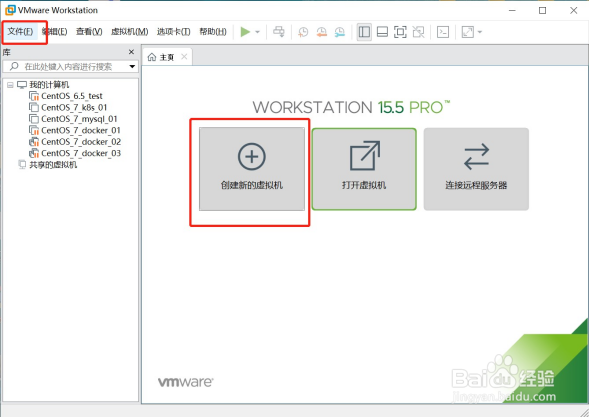
3、镜像文件的选择我们先选择稍后安装,然后点击下一步
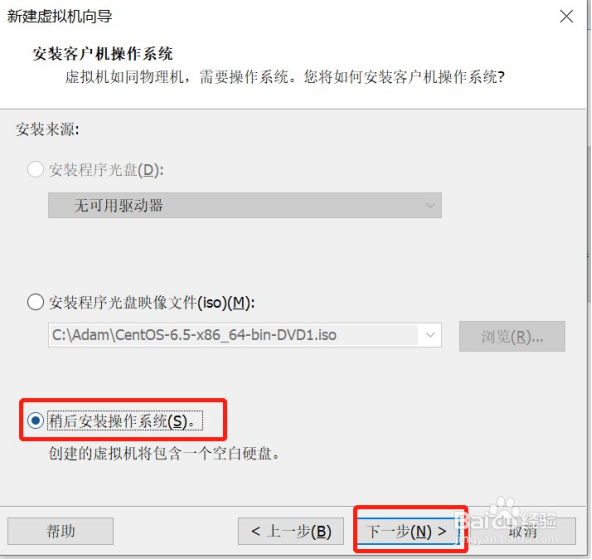
4、客户机操作系统选择Linux,版本选择CentOS 7 64.再次点击下一步
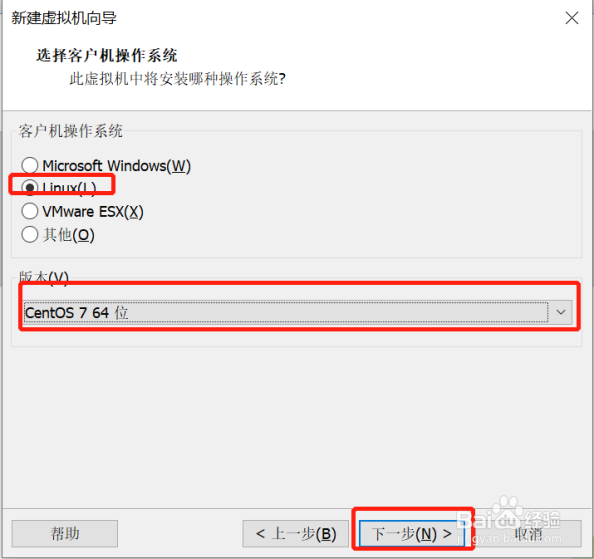
5、虚拟机的安装路径,建议新建一个目录作为之后学习安装和使用虚拟机的目录,虚拟机的相关文件都会在这一个目录里面(建议虚拟机安装在D盘)。然后接着下一步
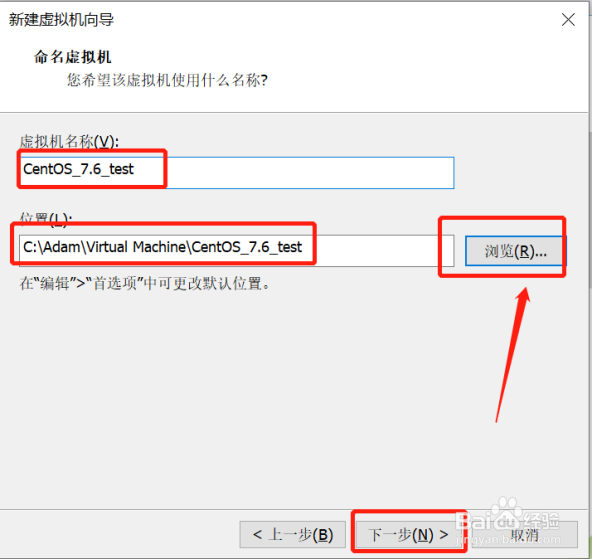
6、虚拟机的配置:处理器的数量和每个处理器内核的数量都先设置成2,然后接着下一步,内存的大小一般2048mb就够用,继续下一步,网路情况默认下一步即可
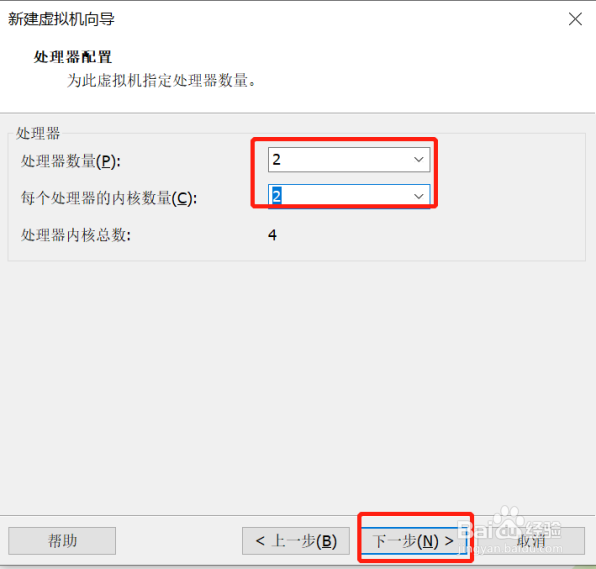
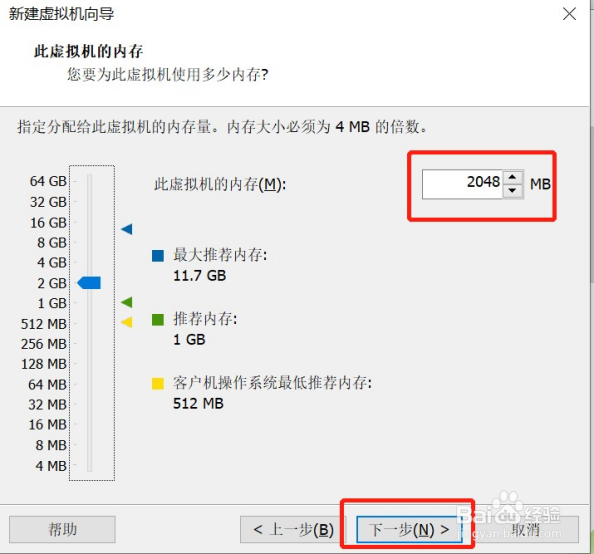
7、然后到达这里创建新的磁盘文件,再次下一步,磁盘选项,默认大小为20G,将磁盘文件存储为单个文件,性能会更好。之后默认点击下一步,直到完成。
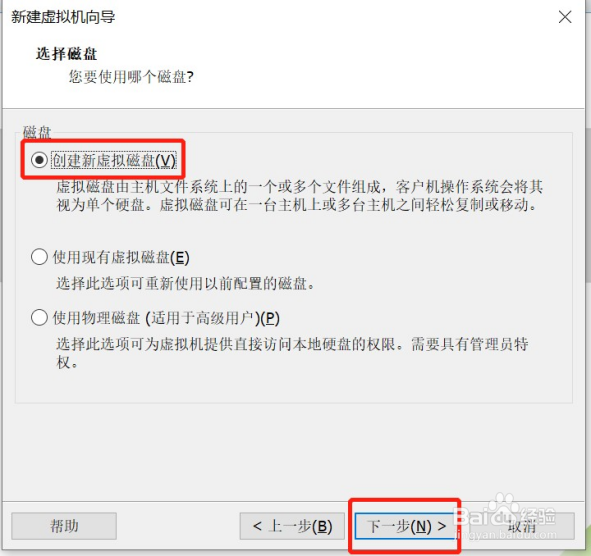

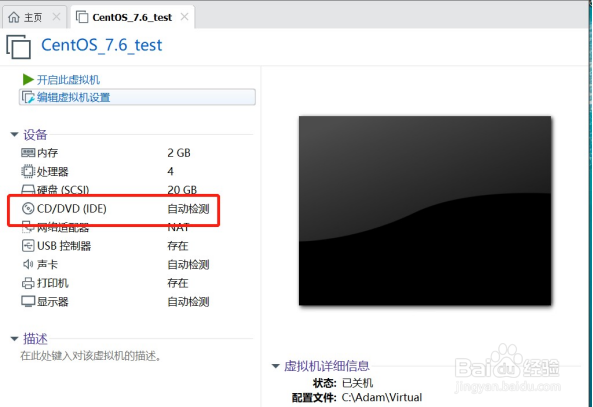
8、然后选择ISO镜像文件安装系统。选择完成之后即可开始安装,选择直接安装就可以,经过开启项之后,就会进入安装界面。
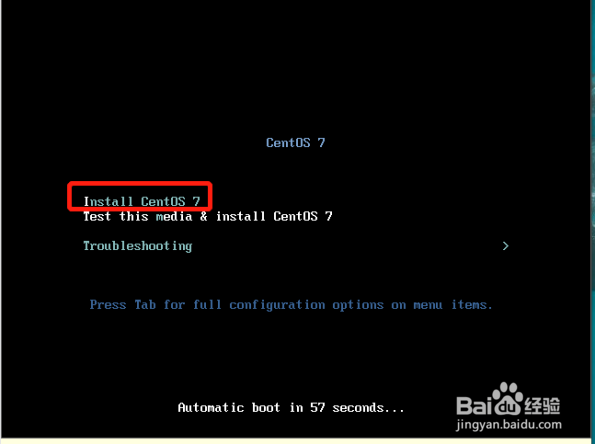
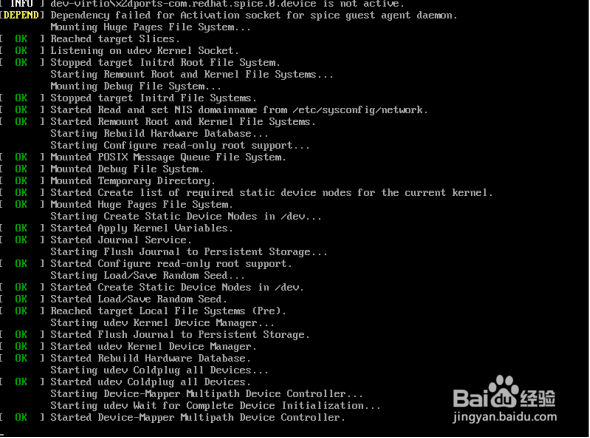
9、之后的学习需要一定的英文基础,所以可以选择英文版(英文不是很好的话也可在下面输入China选择中午版)。接着下一步
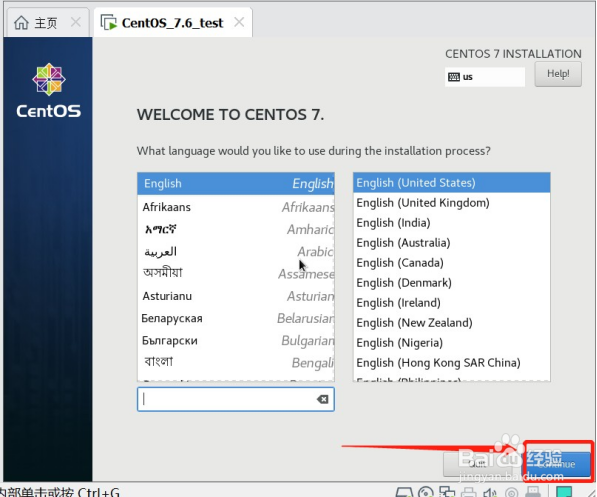
10、刚到这个界面,它会自动识别一会,可以在这里选择桌面化的Linux, 刚从windows思凳框酣转过来的同学,可以先从桌面化过渡,不过还是建议直接最小化安装,可以节省Windows的资源。
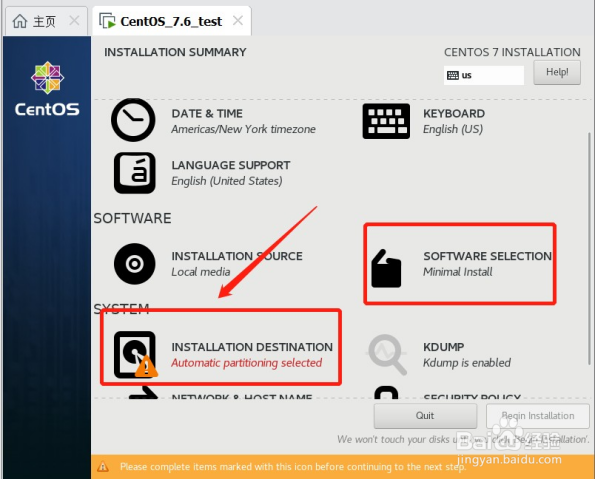
11、选择这个磁盘选项。进入新的页面之后,连续点解磁盘图标2次,它自动识别自动分区安装。

12、直到主页面没有感叹号为止,点击Begin 坡纠课柩installation.然后等待一下,等待过程中可先去设置一个root的管理员用户密码,设置完成之后等待完成即可然后点击Reboot(重新启动)
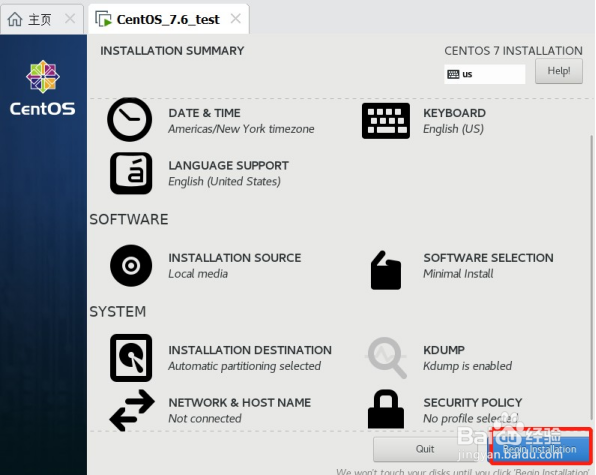
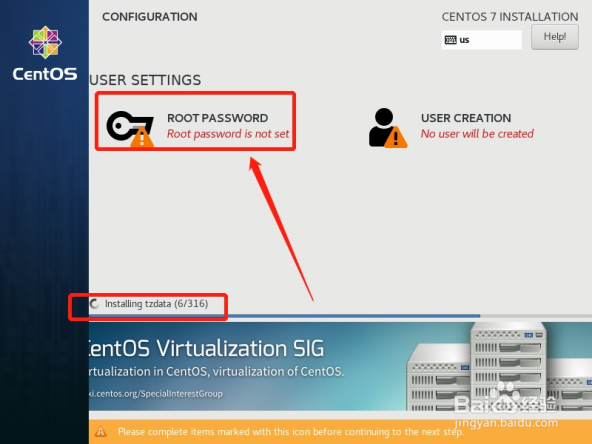
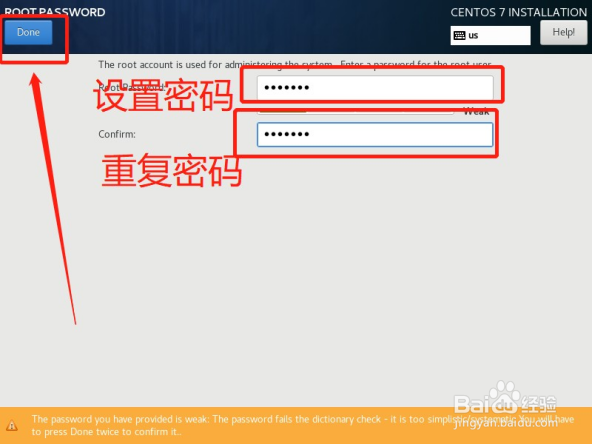
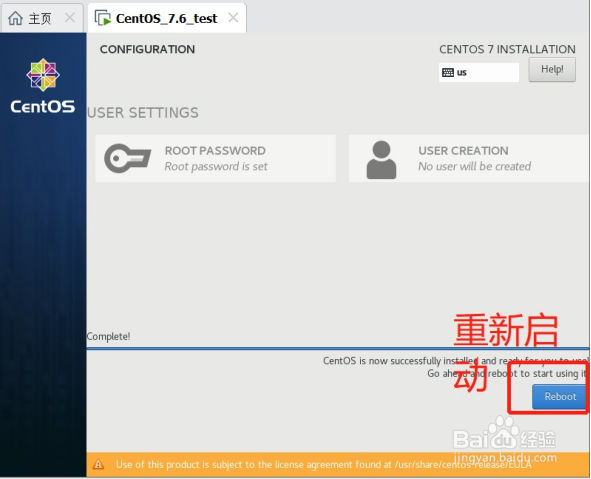
13、然后输入刚才设置的root用户和密码登录系统即可。